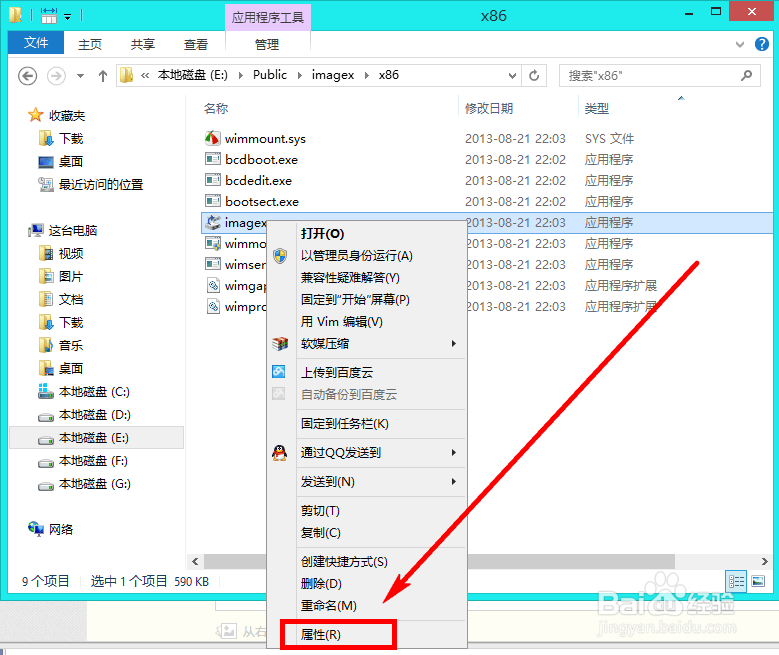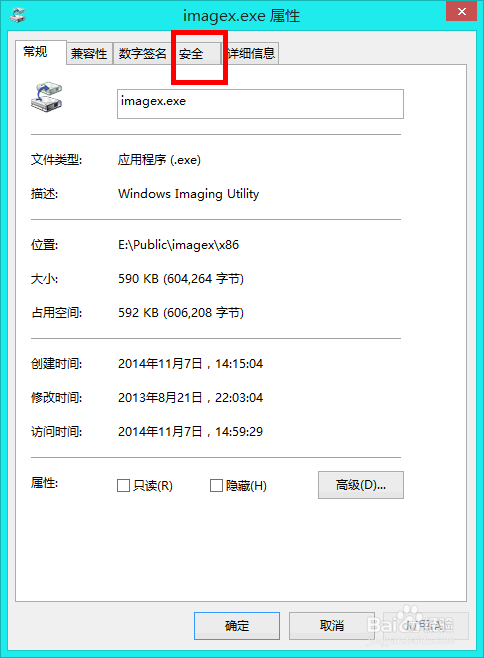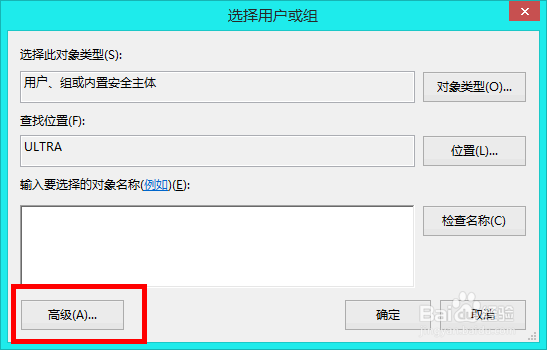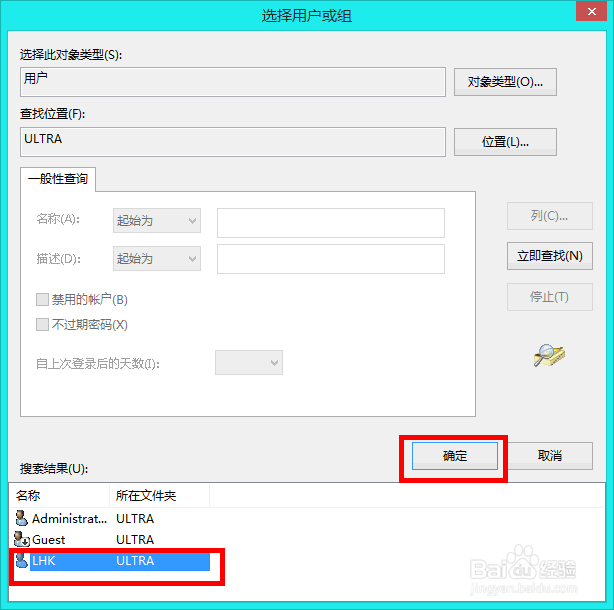修改文件的所有者,解决一切权限问题
1、右键单击需要修改所有者的文件,选择【属性】,如下图所示:
2、单击【安全】选项卡,如下图所示:
3、点击【高级】按钮,如下图所示:
4、单击【更改】,如下图所示:
5、单击【高级】,如下图所示:
6、单击【对象类型】,如下图所示:
7、取消其它三种类型的勾选,只保留【用户】,如下图所示:
8、单击【立即查找】,如下图所示:
9、下图就是查找出的该计算机上所有的用户,选中你的用户名,使他成为文件的所有者,如下图所示:
10、接着点击“确定”,如下图所示:
11、如下图所示,所有者已经修改为选择的用户了。
声明:本网站引用、摘录或转载内容仅供网站访问者交流或参考,不代表本站立场,如存在版权或非法内容,请联系站长删除,联系邮箱:site.kefu@qq.com。
阅读量:96
阅读量:35
阅读量:30
阅读量:90
阅读量:47